使い方ガイド
機種変更後の継続利用
機種変更後の新しいスマートフォンでも、日本調剤アカウントに登録したメールアドレスとパスワードでログインすることで『お薬手帳プラス』のデータを継続してご利用いただけます。
1. 機種変更の前に確認すること
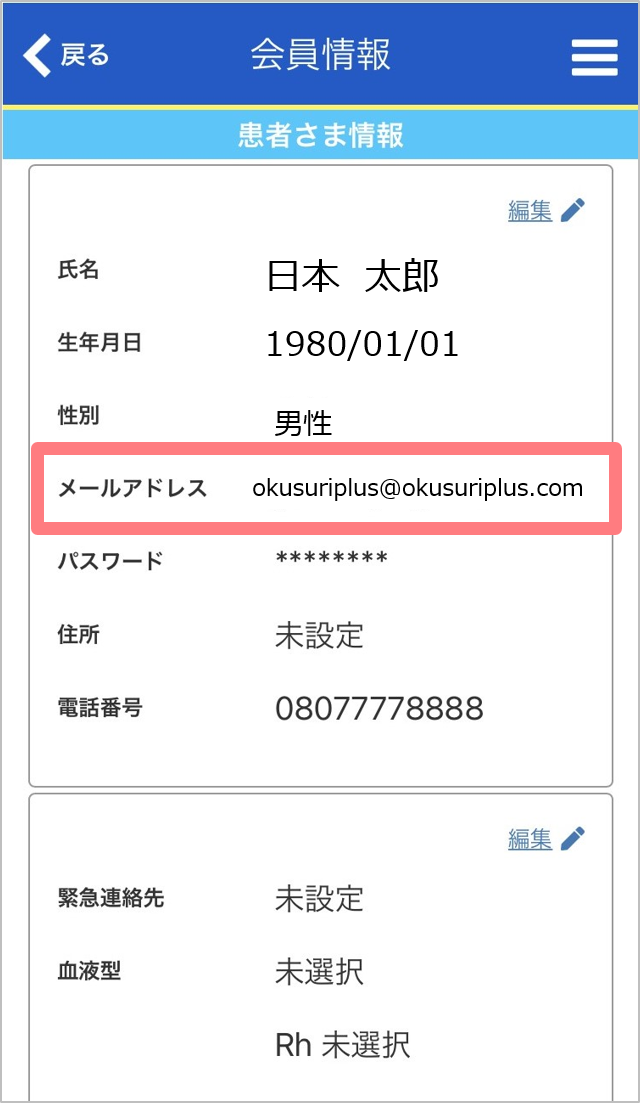
会員情報画面で『日本調剤アカウント』に登録している「メールアドレス」を確認し、お手元でお控えください。
<注意>
機種変更後に登録メールアドレスが使えなくなる場合は、事前にメールアドレスを変更します。
登録メールアドレスを変更
ここからは、機種変更後の新しいスマートフォンでの操作となります。
2. ログイン画面を表示する
_ログイン.png)
新しいスマートフォンで『お薬手帳プラス』をインストールしたら、トップ画面の「ログイン」をタップします。
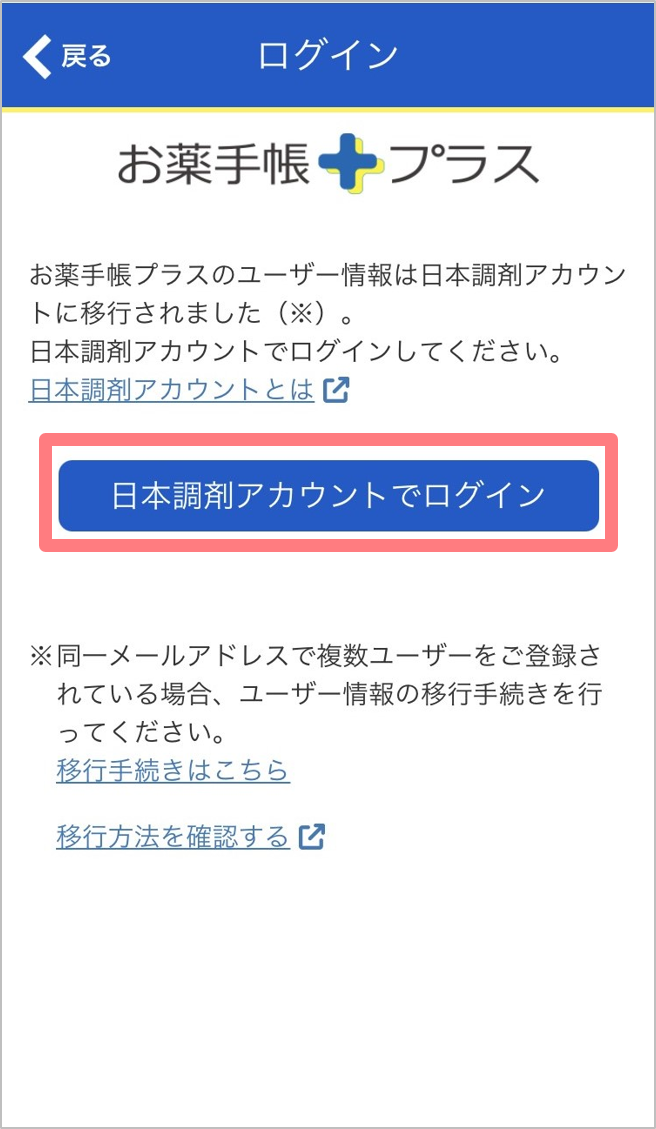
「日本調剤アカウントでログイン」をタップします。
※iOS端末をご利用の場合
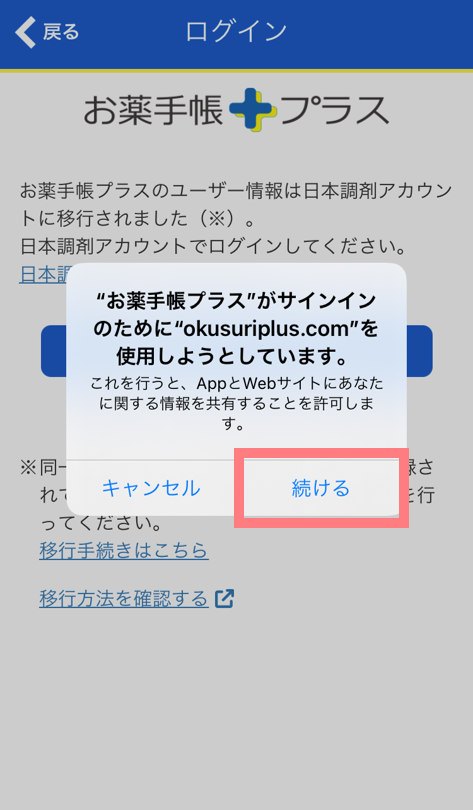
iOS端末の場合、「日本調剤アカウントでログイン」をタップ後にダイアログメッセージが表示されるので「続ける」をタップします。
※Android端末の場合、当メッセージは表示されません。
※Android端末の場合、当メッセージは表示されません。
3. ログインする
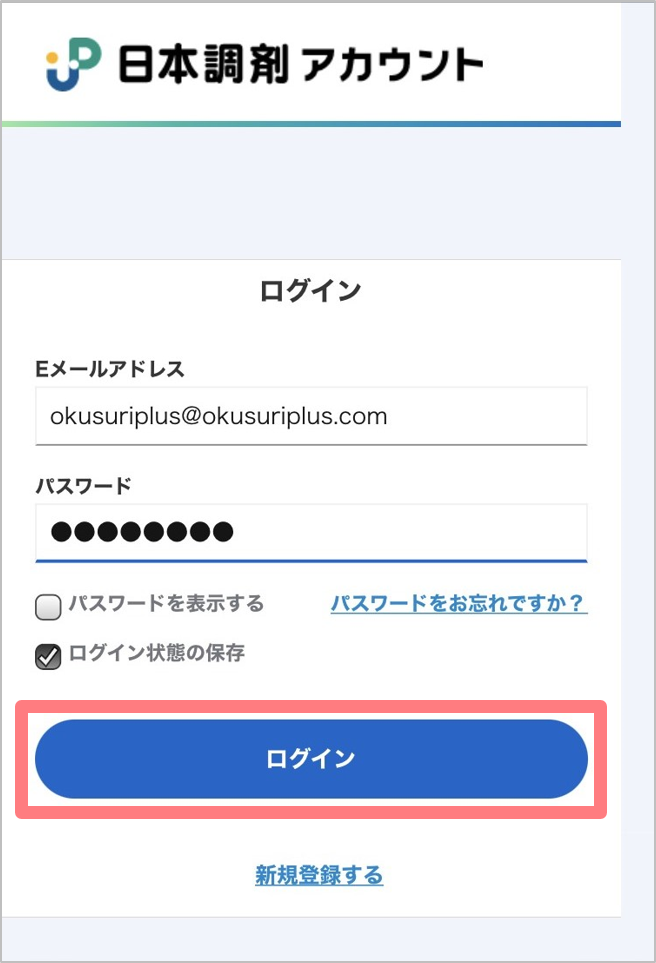
日本調剤アカウントのログイン画面が表示されます。
「メールアドレス」(機種変更前に控えたもの)と「パスワード」を入力し、「ログイン」をタップします。 登録しているメールアドレス(機種変更前に控えたもの)宛てに「認証コード」が記載されたメールが届きます。
メールが届かない場合
<注意>
パスワードをお忘れの場合は、パスワードを再設定します。
パスワードを忘れたとき
4. 認証コードを確認する
.png)
『日本調剤アカウント』から届いたメールを開き、メールの本文に記載されている6桁の「認証コード」を確認します。
<注意>
「認証コード」の有効期限が切れてしまった場合は、再度[3.ログインする]の操作から行ってください。
5. 認証コードを入力する
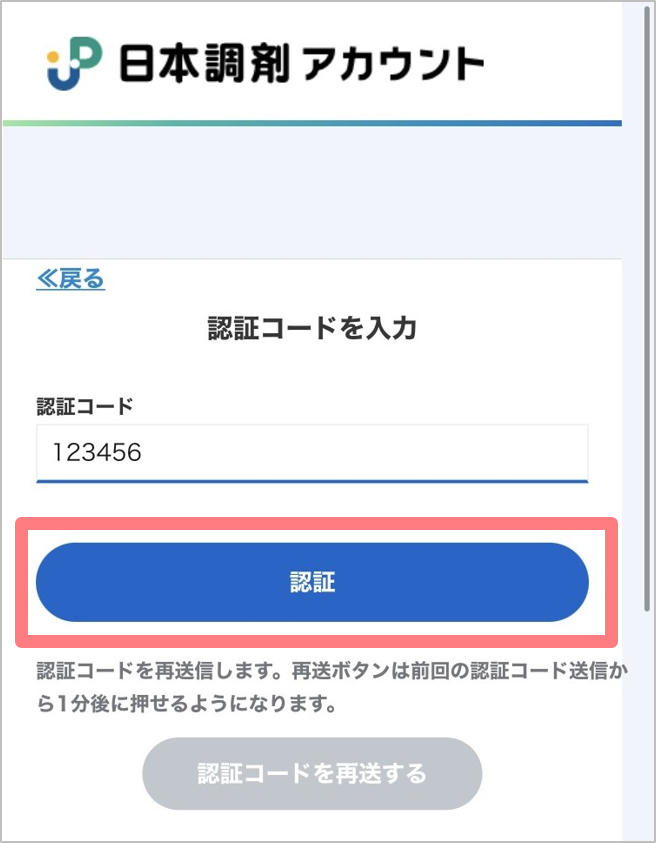
日本調剤アカウント画面に、メールで確認した認証コードを入力し、「認証」をタップします。
<注意>
認証コード入力画面から移動してしまった場合は、再度[3. ログインする]の操作から行ってください。
6. 認証完了
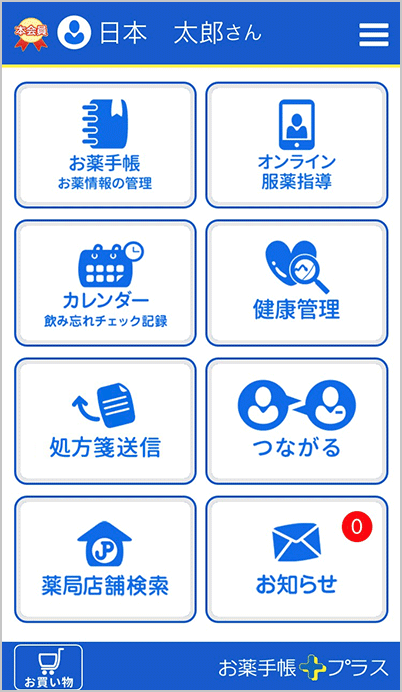
認証が完了すると、『お薬手帳プラス』が起動します。これで、新しいスマートフォンで『お薬手帳プラス』をご利用いただけるようになります。














